是否想知道令人惊叹的照片的位置或想发现电影中迷人的地方? Google Lens 的革命性技术提供了一种探索周围环境的全新方式。 这个令人难以置信的工具利用计算机视觉的力量来精确识别位置、提供详细信息,甚至引导您前往令人兴奋的目的地。
使用 Google Lens,您不再需要手动搜索 Google 地图来确定照片的位置。 这种先进的工具利用机器视觉和人工智能来分析图像并提取相关细节。 想象一下偶然发现一张惊人的照片 Instagram,但不知道它的下落。 以前,这会带来挑战,尤其是当您不熟悉这个地方时。 然而,随着 Google Lens 的卓越功能,一切都改变了。
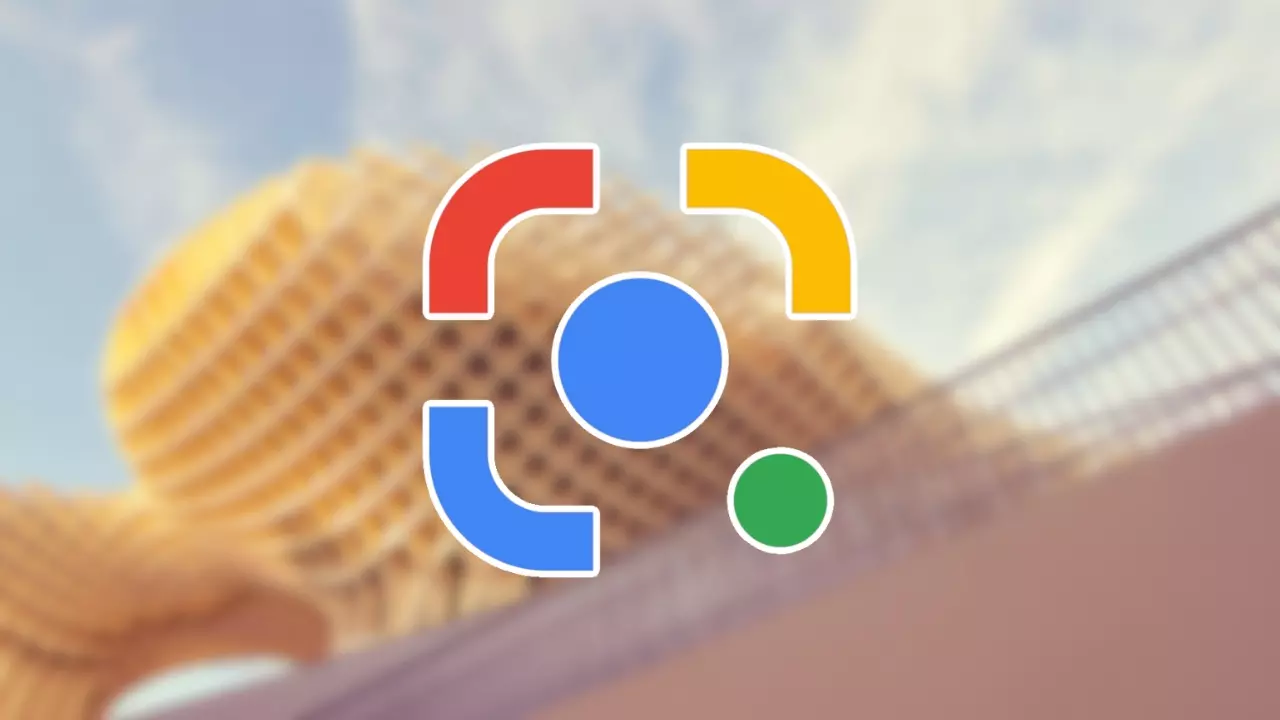
要使用 Google Lens 搜索地点或建筑物,请按照以下简单步骤操作:
1. 确保您的移动设备上安装了最新版本的 Google 搜索引擎应用程序。
2. 在您的手机上打开谷歌搜索引擎应用程序。
3. 找到 Google Lens 图标,通常是中心有一个点的正方形,然后点击它以启动 Google Lens 功能。
4. 如果您想使用图库中的现有照片,请选择您要分析的图像。 或者,您可以使用设备的相机拍摄新图像。
5. 选择照片后,Google Lens 将开始对其进行分析。 您将看到正在处理的图像,然后几个兴趣点将突出显示在屏幕上。
6. 点击代表您要识别的地点或建筑物的兴趣点。 Google Lens 将分析图像并搜索有关该对象的相关信息。
按照这些步骤,您可以使用 Google Lens 快速轻松地搜索感兴趣的地点或建筑物。

几秒钟之内,Google Lens 就会为您提供有关您感兴趣的地方或建筑物的全面信息。这通常包括名称、地址、用户评论、营业时间和相关网站的链接。 此外,Google Lens 可以提供有关地标、历史古迹、艺术品、产品、植物、动物等的更多详细信息。
请务必注意,Google Lens 依赖于广泛且定期更新的 Google 数据库。 但是,在某些情况下,可能无法获得有关特定位置或鲜为人知的地方的详细信息。
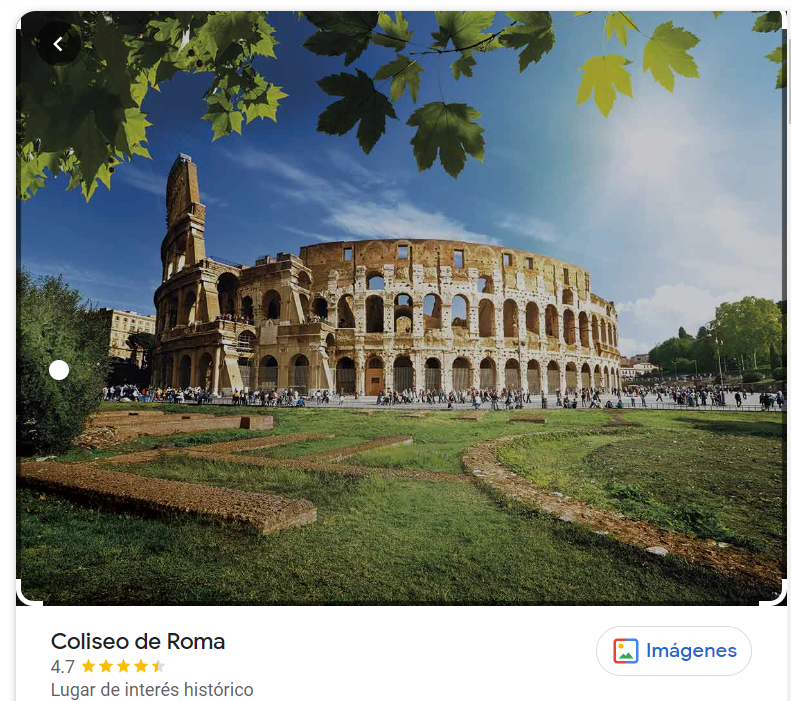
从计算机搜索
您还可以通过访问其网站在计算机上使用 Google Lens。 只需转到 Google 搜索栏并单击位于搜索字段右侧的图像图标。 这会将您重定向到 Google 图片搜索页面。

要使用 Google 智能镜头搜索图片,您有两种选择:
1. 拖放图片:在谷歌图片搜索页面找到指定的拖放区域,通常由“将图片拖到此处”或相机图标等消息指示。 将图像从您的计算机拖放到该区域。 然后 Google Lens 将开始分析图像。
2. 粘贴图片链接:如果您要搜索的图片在网上已有,请复制其链接并将其粘贴到谷歌图片搜索栏中。 选择“粘贴图像 URL”选项并粘贴链接。 按 Enter 或单击搜索按钮,Google Lens 将分析图像。
一旦您提供了图像,Google Lens 就会开始处理它并生成相关的搜索结果。 几秒钟内,您将看到图片搜索结果以及与上传或链接图片相关的详细信息。 通过执行这些步骤,您可以利用 Google Lens 的功能直接从您的计算机搜索图像并获取全面的信息。